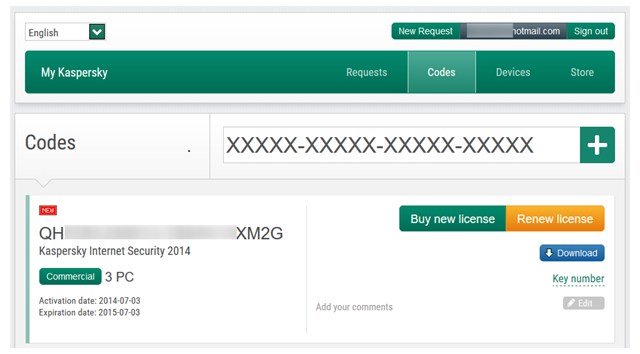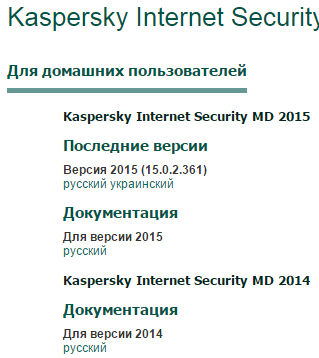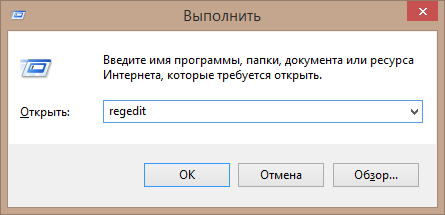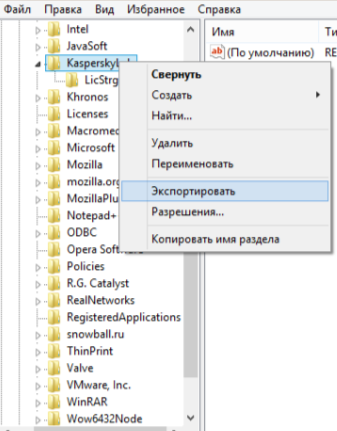Перенос лицензии антивируса Касперского на другой ПК
Во время переустановки операционной системы или при покупке нового ПК многим пользователям важно знать, как перенести лицензию касперского на другой компьютер.
Антивирусная программа Касперского – это приложение, используемое для защиты ПК и ноутбуков от различных вредоносных программ, рекламных приложений, шпионских угроз, вымогателей, вирусов и других видов угроз.
Он был разработан с использованием новейших технологий для защиты компьютерной системы от разрушительных вирусов и защиты от вымогателей. Он легко поддерживается с ведущими устройствами, работающими на операционных системах Windows, Mac и Android.
Он включает в себя новейшие функции и средства защиты, которые могут сканировать систему из любого угла и удалять скрытые вредоносные файлы. Приложение работает без остановок, если оно установлено и настроено правильно, и обеспечивает круглосуточную защиту без каких-либо проблем.
Перенос лицензии при наличии кода
Процедура переноса лицензии на новый ПК:
- Сначала необходимо удалить антивирус, Internet Security или Total Security со старого компьютера. Оно может быть удалено из любого программного обеспечения, и, если возникнут какие-либо проблемы, можно удалить из Removal Tool. Эксперты рекомендуют в это время иметь подключение к Интернету для ПК.
- После удаления антивируса необходимо скачать свежую копию программы. Следует скачивать только из официального сайта, а не из неизвестных источников.
- Теперь нужно установить антивирусную защиту Касперского на новый компьютер и после установки ввести лицензионный код. Он должен состоять из 20 символов. Затем необходимо нажать кнопку «Активировать».
Необходимо защитить не только новый ПК, но и браузер. Для этого следует скачать плагин Kaspersky Protection, и выполнить действия по включению защиты в Chrome и Mozilla Firefox.
Для Mozilla Firefox:
- В окне веб-браузера следует нажать кнопку настройки выбрать «Надстройки».
- В окне веб-браузера открыть меню и выбрать «Настройки».
- На вкладке «Расширения» найди KasperskyProtection и нажать «Включить».
Для пользователей Google Chrome:
- Во-первых, пользователямнеобходимооткрытьбраузер.
- Послеэтогонеобходимонажатьнаокновеб-браузера, а затем нажать кнопку «Настроить и контролировать GoogleChrome».
- Теперь нужно выбрать «Больше инструментов» изменю «Расширения».
- Включить Kaspersky Protection.
Перенос с помощью программы KRT CLUB
Для того чтобы перенести лицензионную версию можно использовать дополнительную программу – KRT CLUB. Для этого нужно ее предварительно скачать и установить. Далее стоит выполнить следующие шаги:
- Зайти в Настройки антивирусной программы и выбрать пункт «Дополнительно». В пункте необходимо найти параметр Самозащита и убрать галочку, что приведет к ее отключению. Выйти из приложения.
- Запустить KRT CLUB. В окне можно увидеть 2 значка подряд с надписью «LIC». Эти пункты отвечают за загрузку и выгрузку лицензии из LIC-файла. Нужно нажать на выгрузку в LIC-файл.
- Сохранить файл.
- Далее работа происходит уже на новом компьютере.
- Запустить программу Касперского, выключить самозащиту (как в пункте 1) и выйти из приложения.
- Запустить KRT CLUB и загрузить лицензию из LIC-файла. Всплывающее окно оповестит о том, что произойдет перезагрузка компьютера, нужно ее подтвердить.
- После перезагрузки ПК целесообразно запустить антивирусную программу и проверить наличие лицензии.
Как предварительно найти ключ
Платные версии приложения требуют 20-значный лицензионный код для активации. В зависимости от количества приобретенных лицензионных слотов можно использовать один и тот же лицензионный ключ для активации приложений на разных компьютерах. Если код был утерян, его можно найти в приложении.
Стоит открыть антивирусную программу, а затем выбрать опцию «Лицензия». Во всплывающем окне «Лицензирование» нужно установить флажок «Ключ».
Либо можно нажать «Поддержка» в окне Касперского и найти ключ возле поля «Ключ».
Поиск ключа из нового компьютера
Если приложение уже удалено, тогда нужно больше потрудиться, чтобы отыскать код.
Обычно, при покупке программного обеспечения в любом интернет-магазине, код активации продукта высылается на адрес электронной почты. Поэтому важно проверить полученное письмо с подтверждением покупки.
Если была приобретена физическая версия, следует посмотреть на первую страницу руководства пользователя.
Если пользователь предварительно зарегистрировал свой продукт Касперского, можно использовать следующий метод:
- Необходимо перейти на страницу My Kaspersky и войти в свою учетную запись.
- Стоит нажать на вкладку Коды.
- Должен появиться ключ продукта антивируса Касперского или интернет-безопасности. На странице также представлена информация о дате активации и сроке действия зарегистрированного ключа.
В случае отсутствия учетной записи, рекомендовано зарегистрировать продукт при следующей покупке. Чтобы добавить код, достаточно войти в My Kaspersky, нажать «Устройства», а затем выбрать «Лицензии». В поле необходимо ввести лицензионный ключ и нажать «Добавить код».
Еще один способ восстановить код – это связаться со службой поддержки, чтобы запросить информацию о покупке продукта. Для этого сначала нужно зарегистрироваться в My Kaspersky, а затем отправить заявку с подробной информацией.
При создании заявки нужно обязательно указать свой антивирусный продукт и версию программы, выбрать тип вопроса «Проблема с лицензией» и описать саму проблему и какие средства применялись для ее решения.
Заключение
«Лаборатория Касперского» является центром антивирусного программного обеспечения, которая разработала лучшие антивирусные инструменты, такие как Антивирус Касперского, Kaspersky Internet Security и Kaspersky Total Security.
Для того чтобы не возникало проблем при перемещении лицензии на новый компьютер, стоит хранить в нескольких защищенных местах лицензионный ключ и код активации. Но если это не удается, стоит помнить о существующих способах восстановления необходимых данных.
Переносим лицензию для Kaspersky
Ни для кого не секрет, что наша глобальная сеть содержит в себе множество угроз. И я присоединяюсь к голосу многих – лучшим средством защиты являются продукты лаборатории Kaspersky. Хочу сразу сказать, что эта статья для тех, кто пользуется этими продуктами и у них есть лицензия на них.
И как именно перенести эту лицензию на другой компьютер или новую операционную систему, я вам сейчас и расскажу.
Если у вас есть ключ
Если это так, то все очень просто.
- Заходите на официальный сайт Лаборатории Касперского по ссылке http://www.kaspersky.ru/productupdates.
- Выбираете нужный вам продукт (то есть тот, которым вы пользовались раньше). Нажимаете ссылку с надписью языка, который вам нужен. Происходит загрузка.
Важно! Перед установкой обязательно экспортируйте файлы настроек используемой программы и ее базы Анти-Спама (вот локальный адрес файла C:|ProgramData|Kaspersky Lab|AVP12|Data|antispam.sfdb). Можете посмотреть, как это делается по ссылке http://support.kaspersky.ru/images/kis2012_6257_01_ru14-112089.gif
Совет! Как импортировать настройки программы можно посмотреть по ссылке «http://support.kaspersky.ru/images/kav2012_6540_02_ru14-111038.gif»
Если вы не помните ключ
Сохраненные записи о ключах находятся в реестре компьютера. Весь метод заключается в том, что вам нужно будет скопировать эти файлы. А как и какие именно, я сейчас объясню.
- Вызовите окно программы «Выполнить» посредством нажатия сочетания клавиш Win+R. В поле введите значение «regedit».
- Откроется реестр. Там вам нужно найти показанную на скриншоте директорию и сохранить ее на носитель. Нажмите правой кнопкой мыши на корневую папку каталога, затем «Экспортировать».
- Теперь одно, что останется сделать, так это импортировать данные файлы в реестр нового компьютера.
Важно! Это действие обязательно нужно сделать до того как установить дистрибутив одного из продуктов Лаборатории Касперского. Иначе программа не найдет ключ.
Теперь вы в подробностях знаете, как перенести лицензию на продукт Kaspersky с одного устройства на другое (подробнее о продуктах вы можете узнать в отдельных статьях: Kaspersky Internet Security, Total Security и антивирус Kaspersky для виртуальных сред). Надеюсь, предоставленная мною информация поможет вам избежать лишних проблем. Всем приятного дня и безопасного Интернета.
Как сохранить лицензию kaspersky при переустановке windows

Как выясняется всё достаточно просто, главное, чтобы у вас оставался доступ к старой системе!
Инструкция по сохранению лицензии (ключа) для Антивируса Касперского и Kaspersky Internet Security:
1. Надо иметь ввиду, что в Антивирусе Касперского в отличие от других антивирусов, например, DrWeb, лицензионный ключ не хранится в виде отдельного файла, который можно запросто скопировать и сохранить до момента переустановки. Чтобы получить ключ антивируса для Касперского можно зайти на страницу https://activation.kaspersky.com/ru/. и ввести в соответствующие поля ваши регистрационные данные: код активации, номер и пароль клиента, код с картинки и нажмите «Дальше». Вам будет выслан новый ключ, который позволит продолжить использование антивируса. Естественно всё это необходимо делать заранее. Ну и к тому же если у меня сохранился активационный код, то нет нужды заморачиваться с ключом!
2. Если у вас нет активационного кода, то можно экспортировать лицензию вашего антивируса Касперского при помощи реестра Windows. Для этого до начала переустановки системы зайдите в меню “Пуск” кликните по кнопке “Выполнить” в панели задачи и в открывшемся окне введите «Regedit», и нажмите ENTER.
Найдите ветви реестра
HKEY_LOCAL_MACHINE\SOFTWARE\Microsoft\SystemCertificates\SPC и
HKEY_LOCAL_MACHINE\SOFTWARE\KasperskyLab\LicStorage
и сохраните их в виде файлов реестра, для чего находясь на нужной ветви кликните правой кнопкой мыши и выберите “Экспортировать”. Сохраните получившиеся файлы в надежном месте (например на флешке), чтобы эти файлы не исчезли во время переустановки.
3. После переустановки операционной системы внесите данные с помощью этих файлов в реестр (для этого их надо запустить, кликнув по ним мышкой) и только потом заново устанавливайте антивирус Касперского.
PS. А если у вас помимо компьютера есть ещё и принтер, то сервисный центр “Infinity”, если вам необходима заправка картриджей для всех принтеров в спб московский район , может оказать эту услугу, с выездом мастера для заправки картриджей непосредственно на место, в любое место Московского района. Также сервисный центр может выполнить восстановление картриджей и ремонт оргтехники.